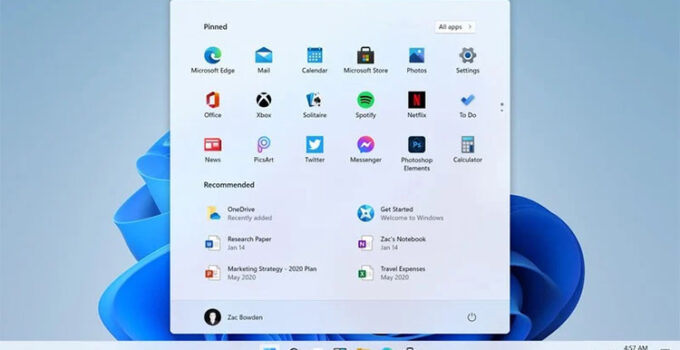KONGGRES.COM – Microsoft sedang bereksperimen dengan taskbar minimalis baru di Windows 11 dengan antarmuka yang ditingkatkan untuk menu overflow dan kontrol system tray baru, yang akan sangat berguna bagi para pengguna yang lebih nyaman dengan Taskbar yang lebih bersih dan minimalis. Namun di saat yang sama, fitur Taskbar lain harus dihilangkan, dan ini juga menjadi sebuah masalah tersendiri.
Dalam build pratinjau terbaru, Microsoft telah menguji pengalaman overflow baru yang bertujuan untuk mempermudah pengguna dalam memilih aplikasi yang berjalan ketika pengguna memiliki terlalu banyak aplikasi yang terbuka atau disematkan di Taskbar.
Tujuan utama dari hal ini adalah agar lebih mudah untuk memilih aplikasi tertentu saat Taskbar terlihat penuh sesak.
Selain itu, Microsoft juga telah menyegarkan system tray agar sesuai dengan gaya visual lainnya dari sistem operasi yang baru. Sebagai bagian dari perubahan ini, kini memungkinkan untuk menyembunyikan semua ikon yang muncul di sisi kanan Taskbar, kecuali tombol suara dan Wi-Fi yang merupakan bagian dari Control Center yang baru.
Di Windows 11 22H2, anda bisa menavigasi ke Settings → Personalization → Taskbar → ikon system tray lainnya dan pilih opsi baru yang bernama Hide Icon menu, untuk menonaktifkan system tray (^) di Taskbar. Saat anda menonaktifkan ikon, beberapa ikon seperti Bluetooth atau Steam akan berpindah ke luar system tray.
Windows Settings akan menyertakan kontrol tambahan untuk membantu anda memutuskan apakah indikator untuk aplikasi atau layanan seperti Steam dan Bluetooth harus berada di sebelah tombol Control Center.
Microsoft juga membuat perubahan ke system tray dengan tujuan mengoptimalkan taskbar di perangkat tablet, namun ada efek samping yang tidak diinginkan berdampak ke pengguna desktop.
Opsi baru untuk mematikan ikon menu tersembunyi atau system tray pada dasarnya akan sangat berguna jika anda memiliki ruang yang sedikit di Taskbar, atau ketika akan menginginkan tampilan yang lebih bersih.
Namun ada masalah baru di sini, di mana pengalaman ikon overflow Taskbar akan semakin memperumit proses drag and drop untuk mengubah urutan ikon di ikon sistem Taskbar. Seperti yang telah dijelaskan sebelumnya bahwa fitur drag and drop tidak lagi mendukung penyematan item-item ini. Ini artinya anda tidak bisa mengubah urutan ikon di system tray.
Untuk bisa melakukan perubahan ke system tray atau mengembalikan ikon yang telah dihilangkan, anda harus mengklik kanan Taskbar dan pilih Taskbar Settings, dan kemudian pilih aplikasi yang ingin ditampilkan ke Taskbar.
Singkatnya, fitur baru Windows 11 ini menjanjikan tampilan Taskbar yang lebih bersih dan optimal untuk perangkat layar sentuh, namun akan semakin memperumit proses personalisasi bagi mereka yang lebih memilih ikon di Taskbar untuk aplikasi yang sedang berjalan.